Cómo eliminar el asistente de voz de Huawei
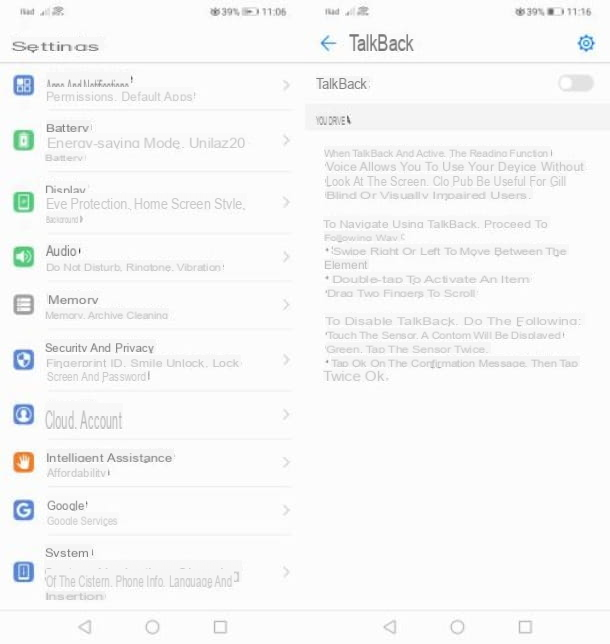
Si lo desea eliminar el asistente de voz en huawei, debes saber que para triunfar debes actuar a través de la configuración de tu dispositivo: más precisamente, debes ir a desactivar la opción de accesibilidad llamada TalkBack, que ofrece una función de lectura de voz y, por lo tanto, le permite utilizar el dispositivo sin tener que mirar la pantalla.
En caso de que lo hayas activado por error, puedes proceder a su desactivación en cualquier momento, siguiendo las instrucciones que estoy a punto de darte: el único cuidado que debes tener es hacer siempre doble toque en los elementos de menú indicados.
Para continuar, toque dos veces en elicono de engranaje ubicado en la pantalla de inicio y / o en el cajón de su dispositivo, para abrir la aplicación ajustes.
Ahora, en el menú que se le muestra, toque dos veces el elemento Asistencia inteligente, luego ve al menú Accessibilità presionando dos veces en la voz del mismo nombre, se mueve hacia arriba OFF la palanca que puedes ver en correspondencia con el artículo TalkBack (toque rápidamente dos veces en el mismo) y, finalmente, presione Ok dos veces seguidas.
TalkBack ahora está inhabilitado. En caso de dudas o problemas, consulta mi guía en la que te cuento con más detalle cómo deshabilitar TalkBack en varios modelos de dispositivos Android.
Cómo eliminar el asistente de Google en Huawei
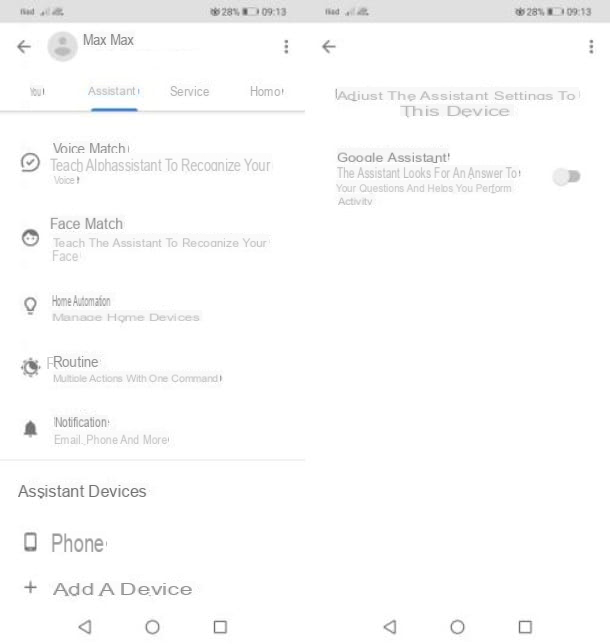
Si por el contrario te interesa conocer cómo eliminar el asistente de google en huawei, debes actuar de manera diferente, ya que necesariamente debes usar la aplicación Google que ya está preinstalado en su dispositivo.
Para comenzar, inicie la aplicación Google, presionando sobre su ícono ubicado en la pantalla de inicio o en el cajón de su dispositivo, luego toque el botón Más (L 'icono de puntos) que se encuentra en la parte inferior derecha de la pantalla principal de la aplicación.
Ahora, en el menú que se le muestra, haga clic en los elementos Configuración> Asistente de Google, para llegar a la sección de configuración dedicada al asistente del gigante de Mountain View.
Una vez hecho esto, haga clic en la pestaña llamada Asistente que puede ver ubicado en la parte superior y, en el siguiente menú que se le muestra, toque el elemento Telefonos que puedes ver ubicado en la parte inferior de la pantalla, en correspondencia con la redacción Dispositivos auxiliares.
Finalmente, para deshabilitar completamente el asistente Google, todo lo que tienes que hacer es seguir adelante OFF la palanca que puedes ver en correspondencia con el artículo Assistente Google.
Como alternativa a lo que se acaba de explicar, puede proceder de otra manera, para desactivar solo la funcionalidad relativa a la activación del asistente mediante la pronunciación del comando "OK Google / Hey Google". Este último, de hecho, en ocasiones puede dar lugar a una activación no deseada del asistente de Google, ya que podría activarse automáticamente incluso si la frase en cuestión no se pronuncia.
Nuevamente, para continuar, siempre debes usar la aplicación. Google, que cuenta con todas las opciones relacionadas con las personalizaciones del asistente de voz de la empresa. Para comenzar, por lo tanto, inicie la aplicación nuevamente Google, presiona el botón Más (L 'icono de puntos) que se encuentra en la esquina inferior derecha y, en el menú que se le muestra, acceda a la sección Configuración> Voz> Coincidencia de voz.
Finalmente, para completar la desactivación de la función en cuestión, vaya a OFF la palanca que puedes ver en la redacción Hola google. No pensaste que sería tan fácil, ¿verdad? Si tiene alguna duda o problema, consulte mi guía sobre cómo deshabilitar "OK Google".
Cómo deshabilitar el asistente de voz de Huawei

























